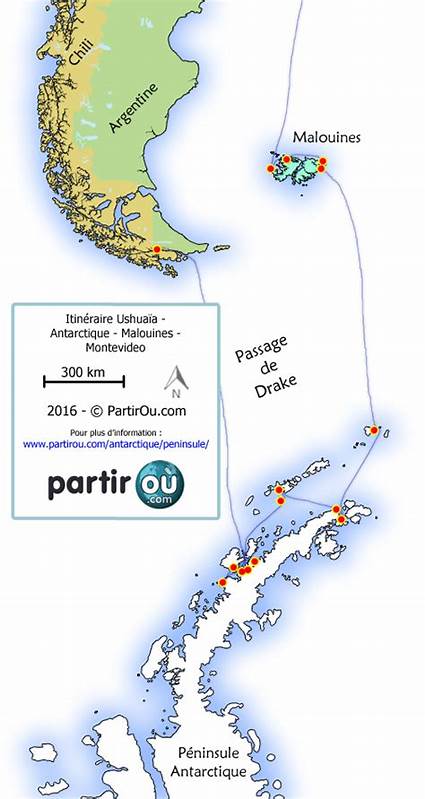Windows 11 предлагает пользователям новые возможности для настройки внешнего вида рабочего стола, что помогает сделать рабочее пространство более комфортным, выразительным и оригинальным. Одним из наиболее популярных способов персонализации системы является изменение фона рабочего стола. Этот процесс не только эстетично украшает экран, но и может повысить уровень удобства и продуктивности благодаря правильному выбору изображения или цвета. В этой статье раскрываются все основные и дополнительные способы, позволяющие изменить фон рабочего стола в Windows 11, а также даются рекомендации по оптимизации пользовательского опыта. Для начала важно понимать, что Windows 11 предоставляет сразу несколько вариантов настройки фона: это может быть статическое изображение, цвет заливки или слайд-шоу из выбранной коллекции фотографий.
Каждый из этих вариантов легко настраивается через системные параметры, а разнообразие опций дает возможность подобрать фон под любые предпочтения и задачи пользователя. Чтобы начать процесс изменения фона, сначала необходимо открыть окно настроек системы. Самый быстрый и удобный способ — кликнуть правой кнопкой мыши по пустому месту на рабочем столе и выбрать пункт «Персонализация». Это напрямую откроет раздел, связанный с индивидуализацией интерфейса Windows. Также можно открыть меню «Пуск» и войти в параметры, затем найти пункт «Персонализация» вручную.
В открывшемся меню слева следует выбрать раздел «Фон», где и сосредоточены все настройки, касающиеся заднего плана рабочего стола. Здесь расположен выпадающий список с тремя основными режимами для настройки: изображение, сплошной цвет и слайд-шоу. Выбор изображения в качестве фона — самый распространенный и визуально привлекательный способ персонализации. При выборе этой опции пользователь может воспользоваться недавно использованными изображениями или нажать кнопку для поиска файла на компьютере. Windows 11 поддерживает популярные форматы картинок, такие как JPEG, PNG и BMP, что позволяет использовать любые фотографии, картинки или графические рисунки.
Для удобства можно выбрать из стандартных обоев, которые встроены в систему и хранятся по пути C:\Windows\Web\Wallpaper. Они отличаются высоким качеством и продуманным дизайном, идеально подходящим для различных разрешений экранов. Дополнительно к выбору конкретного изображения пользователю доступен подбор режима отображения картинки. Список настроек включает такие параметры, как «Заполнение», которое растягивает фон так, чтобы заполнить весь экран, сохраняя пропорции; «По размеру», когда картинка подгоняется под высоту экрана; «Растягивание», которое деформирует изображение, подгоняя его под размеры дисплея, без учета пропорций; «Замостить», повторяя картинку по всему экрану; «По центру», располагая изображение в центре без изменений размеров; и режим «Span», который расширяет картинку на несколько мониторов, если у пользователя подключено несколько устройств отображения. Для тех, кто предпочитает минимализм или хочет снизить нагрузку на глаза, Windows 11 предлагает вариант смены фона на сплошной цвет.
Здесь можно выбрать один из множества предложенных оттенков или самостоятельно настроить любой цвет через расширенную палитру. Такой фон смотрится лаконично и стильно, и кроме того, он устанавливается для всех виртуальных рабочих столов одновременно. Третий вариант — установка слайд-шоу в качестве фона. Эта функция позволяет выбрать папку с фотографиями, и ваш фон будет автоматически меняться через определённые промежутки времени. Для настройки длительности смены доступен выбор интервалов — от 1 минуты до 1 дня.
В настройках можно также включить случайный порядок изображений, добавить исключение при работе от батареи для экономии энергии и выбрать режим отображения, аналогичный параметрам для статичных изображений. Стоит отметить эксклюзивную особенность Windows 11 — возможность устанавливать разные фоны для каждого виртуального рабочего стола, если выбран режим «Изображение». Это особенно полезно для пользователей, которые предпочитают разделять рабочие и личные проекты, создавая уникальную визуальную обстановку для каждой области деятельности. После того как все настройки будут выбраны, достаточно закрыть окно параметров — изменения сохранятся автоматически и сразу же применятся к вашему рабочему пространству. Если вы хотите вернуться к первоначальному виду, процесс повторяется в обратном порядке.
При выборе фонового изображения важно учитывать разрешение и соотношение сторон, чтобы избежать искажений и нечеткости. Для современных мониторов с высоким разрешением рекомендуется использовать качественные картинки соответствующего размера. Это способствует получению максимально четкого и приятного визуального результата. Windows 11 также поддерживает динамические и анимированные обои через сторонние приложения. Такие решения позволяют добавить живых элементов и интерактивности в оформление, хотя они требуют дополнительных ресурсов системы и могут влиять на производительность в некоторых случаях.
Наконец, пользователям доступна функция блокировки изменения фонового изображения, которая может быть полезна в корпоративной среде для стандартизации интерфейсов или для сохранения уникального стиля. Изменение фона рабочего стола — простой, но важный шаг для кастомизации Windows 11. Благодаря разнообразию встроенных функций каждый сможет подобрать оптимальный вариант оформления, отражающий его предпочтения или профессиональные задачи. Знание всех нюансов этого процесса позволит использовать максимум возможностей операционной системы и повысить комфорт работы с компьютером.